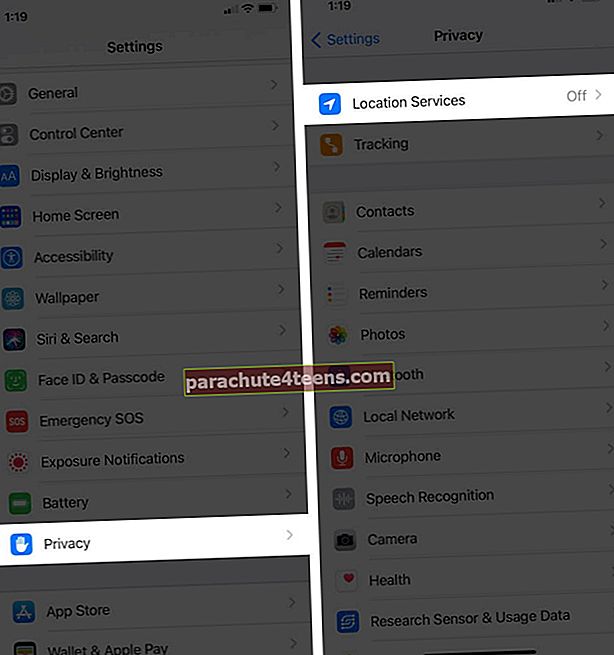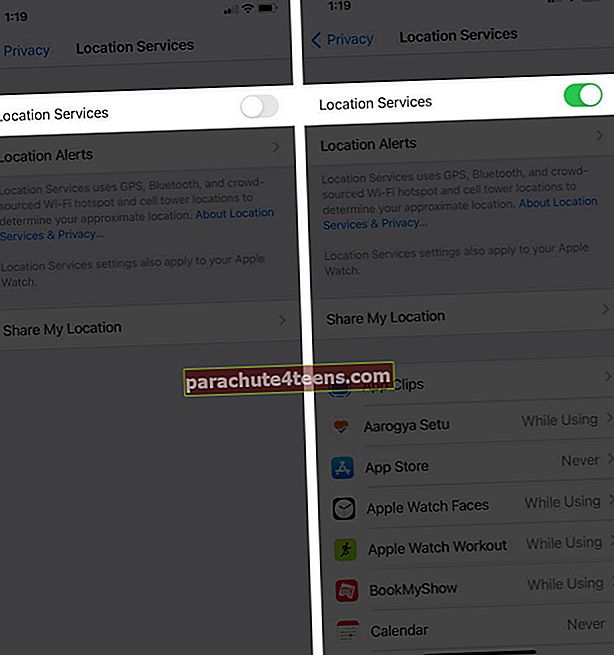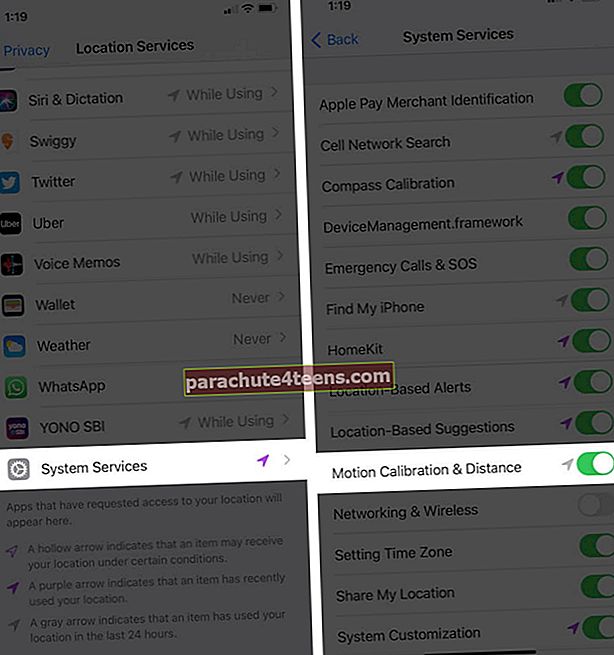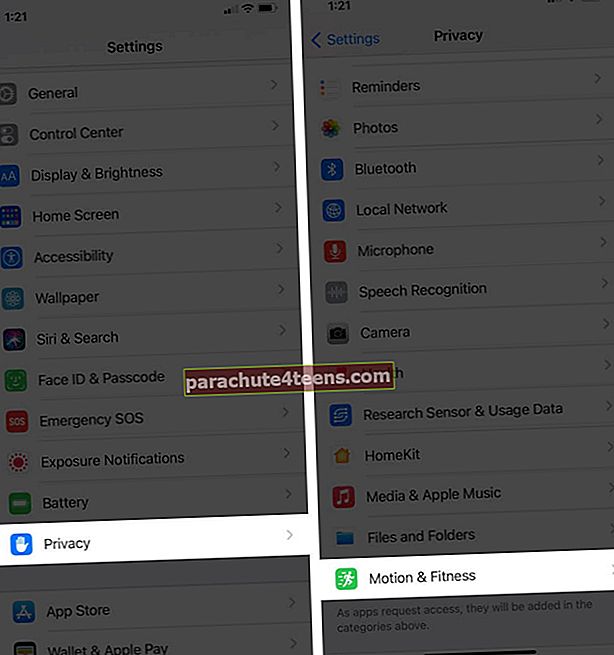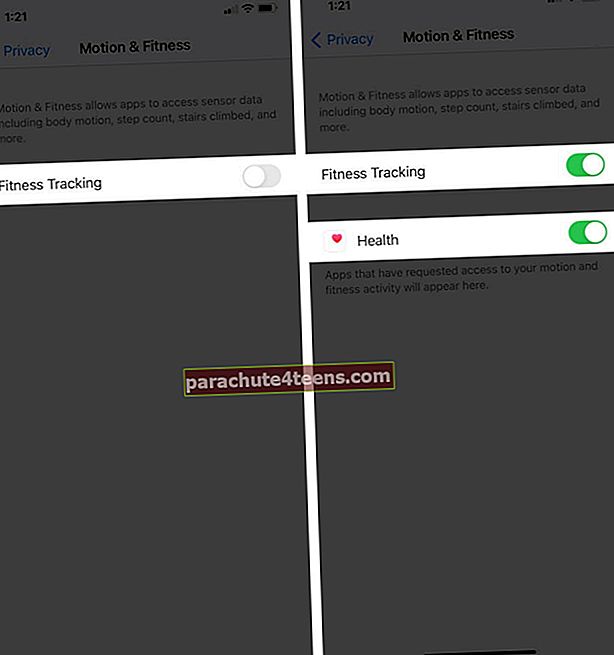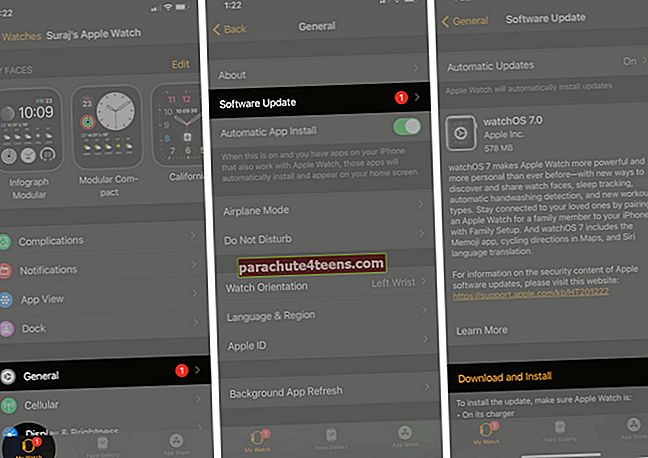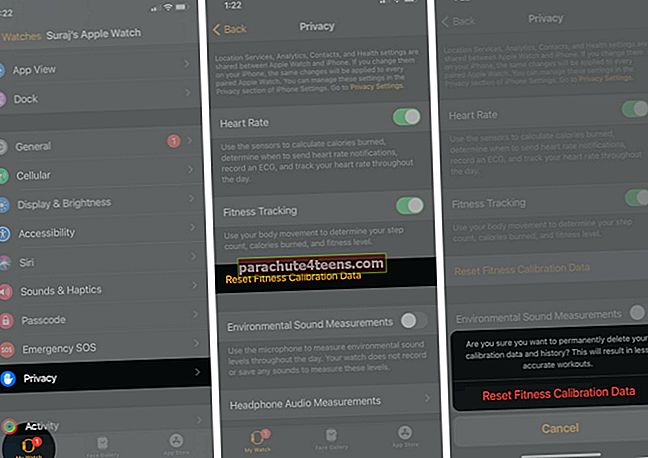Không chỉ là một chiếc đồng hồ, Apple Watch của bạn còn là một thiết bị theo dõi hoạt động và thể dục. Đôi khi, nó có thể ngừng đếm hoàn toàn các bước hoặc hiển thị dữ liệu không chính xác đáng kể. Điều này làm mất đi mục đích của việc có một thiết bị đeo cao cấp. Rất may, trong hầu hết các tình huống, bạn có thể giải quyết vấn đề này bằng cách làm theo các giải pháp dưới đây. Vì vậy, hãy bắt tay ngay vào và xem cách khắc phục sự cố "Apple Watch không theo dõi các bước".
- Đeo đồng hồ chắc chắn
- Giữ cho đồng hồ được mở khóa
- Bật Dịch vụ Vị trí
- Thoát ứng dụng đồng hồ của bên thứ ba
- Khởi động lại Apple Watch và iPhone của bạn
- Đảm bảo rằng Theo dõi thể dục được BẬT
- Định cấu hình ứng dụng Hoạt động
- Cập nhật thông tin cá nhân của bạn
- Cập nhật Apple Watch lên watchOS mới nhất
- Đặt lại dữ liệu hiệu chuẩn về thể chất
- Hủy ghép nối và ghép nối lại Apple Watch của bạn
- Liên hệ với bộ phận hỗ trợ của Apple
1. Đeo đồng hồ chắc chắn
Để theo dõi hoàn hảo, bạn phải đeo đồng hồ trên tay không phải chính chủ của mình. Giống như nếu bạn viết và làm việc chủ yếu bằng tay phải, hãy đeo đồng hồ bằng tay trái.
Đồng hồ không được quá chặt hoặc quá lỏng. Vào ban ngày, bạn nên mặc nó sao cho cảm thấy thoải mái. Tuy nhiên, trong quá trình tập luyện, hãy cân nhắc siết chặt nó hơn bình thường và sau khi kết thúc, hãy thả lỏng nó trở lại trạng thái vừa vặn.
2. Giữ cho đồng hồ được mở khóa
Việc đếm có thể bị ảnh hưởng nếu Apple Watch của bạn bị khóa. Đảm bảo rằng bạn không nhìn thấy biểu tượng ổ khóa nhỏ trên mặt đồng hồ. Nếu bạn làm vậy, hãy nhấn Vương miện kỹ thuật số và nhập xem mật mã.

3. Bật Dịch vụ Vị trí
- Mở Cài đặt ứng dụng trên iPhone của bạn và nhấn vào Riêng tư.
- Gõ vào Dịch vụ định vị.
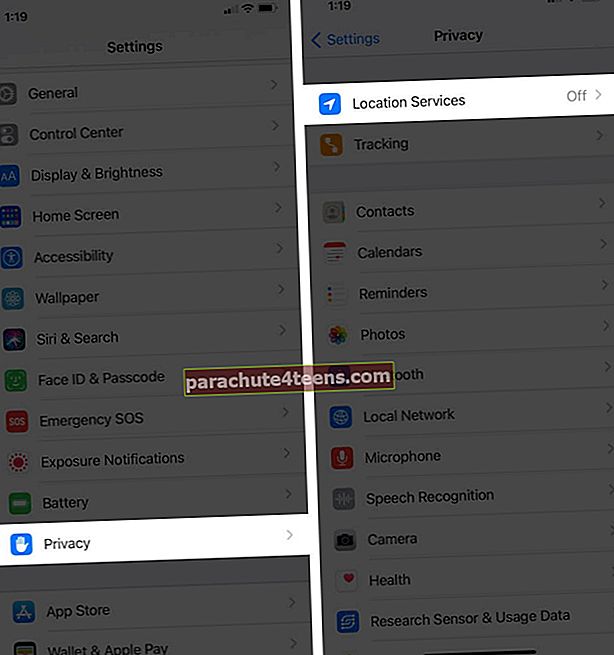
- Đảm bảo chuyển đổi cho Dịch vụ định vị được kích hoạt. Tiếp theo, hãy để chúng tôi kiểm tra một cài đặt quan trọng khác ở đây.
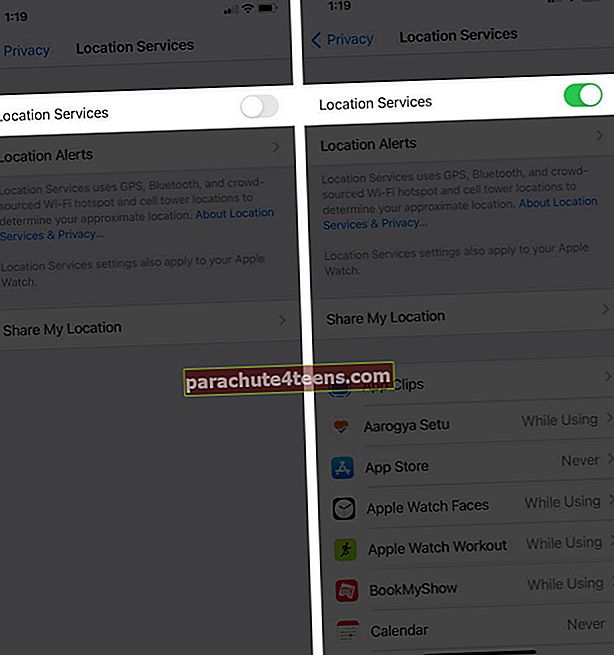
- Cuộn xuống và nhấn vào Dịch vụ hệ thống.
- Đảm bảo chuyển đổi cho Hiệu chỉnh Chuyển động & Khoảng cách đang bật.
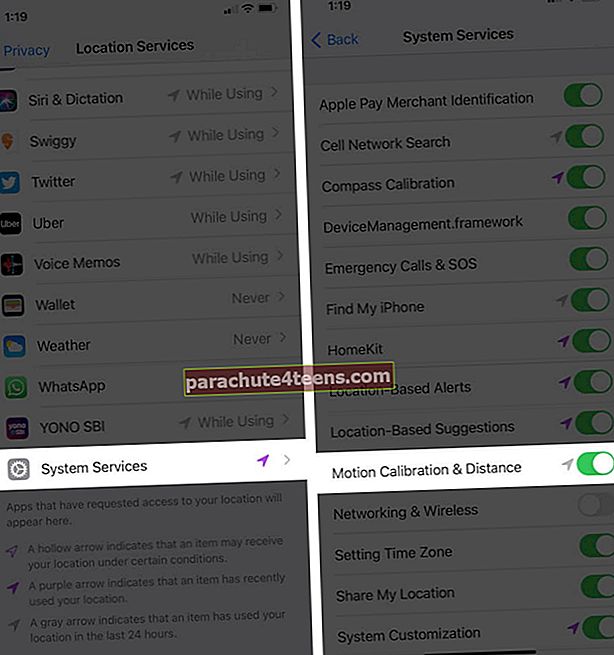
4. Thoát ứng dụng đồng hồ của bên thứ ba
Trong một số trường hợp hiếm hoi, các ứng dụng của bên thứ ba chạy trong nền có thể ảnh hưởng đến việc đếm số bước phù hợp. Để giải quyết vấn đề này, hãy thoát khỏi các ứng dụng không cần thiết.
Để thực hiện việc này, hãy nhấn nút bên và vuốt từ phải sang trái trên các ứng dụng đang mở. Tiếp theo, chạm vào nút chéo để đóng ứng dụng. Lặp lại điều này với các ứng dụng đang mở khác.

5. Khởi động lại Apple Watch và iPhone của bạn
Tiếp theo, chúng tôi đã khởi động lại! Đây là một cách dễ dàng nhưng hiệu quả để khắc phục một số vấn đề. Hãy để chúng tôi bắt đầu bằng cách khởi động lại iPhone đã ghép nối. Đối với điều này, hãy sử dụng các nút để tắt thiết bị. Bạn cũng có thể mở Cài đặt ứng dụng → Chung → Tắt. Sau một phút, vui lòng bật nó lên.

Sau khi hoàn tất, hãy khởi động lại Apple Watch. Để thực hiện việc này, hãy nhấn nút bên cạnh và sau đó kéo thanh trượt TẮT NGUỒN sang bên phải. Sau một phút, nhấn nút tương tự để bật Apple Watch.
6. Đảm bảo rằng Theo dõi thể dục được BẬT
- Bên trong Cài đặt ứng dụng trên iPhone, nhấn vào Riêng tư.
- Cuộn xuống và nhấn vào Chuyển động & Thể dục.
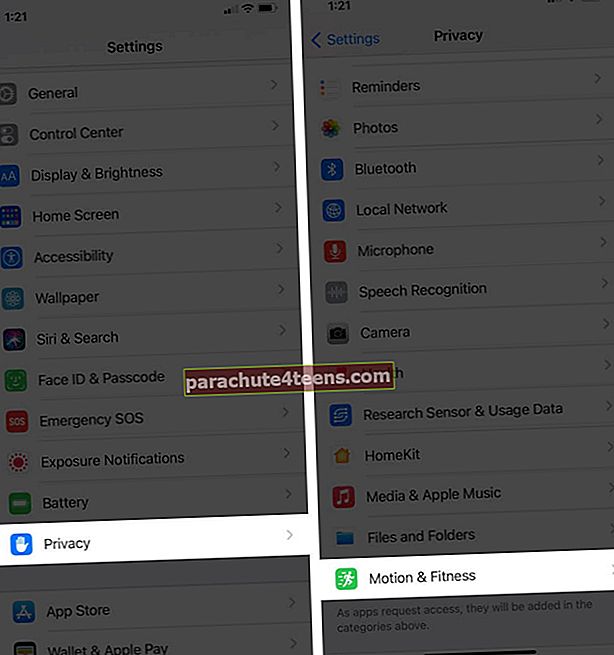
- Bật công tắc cho Theo dõi thể dục, nếu chưa có. Ngoài ra, hãy bật chuyển đổi cho Sức khỏe.
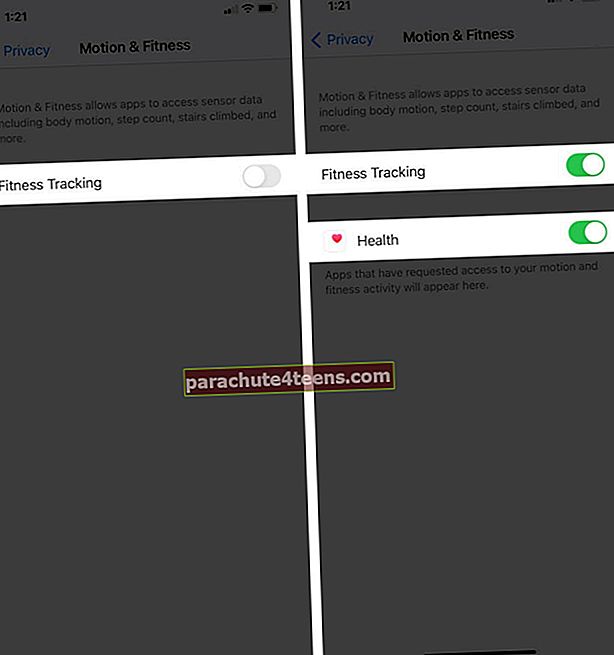
7. Định cấu hình ứng dụng Hoạt động
Bạn phải định cấu hình ứng dụng Hoạt động một cách thích hợp để theo dõi và tập luyện chính xác. Để thực hiện việc này, hãy mở ứng dụng Hoạt động của Apple Watch và điền thông tin chi tiết của bạn.
Sau đó, bạn thậm chí có thể thay đổi mục tiêu bằng cách nhấn vào các vòng Hoạt động.
8. Cập nhật thông tin cá nhân của bạn
Apple Watch dựa vào thông tin bạn điền để thực hiện các hoạt động theo dõi một cách thích hợp. Bạn có thể đặt hoặc cập nhật thông tin của mình từ ứng dụng Sức khỏe trên iPhone đã ghép nối. Chúng tôi có hướng dẫn đầy đủ về cách sử dụng ứng dụng Sức khỏe. Nó có một số tiêu đề chỉ cho bạn cách thiết lập hồ sơ sức khỏe, ID y tế, v.v. một cách có hệ thống.
9. Cập nhật Apple Watch lên watchOS mới nhất
Bạn có thể cập nhật lên watchOS mới nhất ngay từ Apple Watch hoặc thông qua iPhone của mình. Dưới đây là các bước để làm điều đó.
- Mở Đồng hồ đeo tay ứng dụng trên iPhone đã ghép nối. Đảm bảo rằng bạn đang ở trong Đồng hồ của tôi chuyển hướng.
- Nhấn vào Chung → Cập nhật phần mềm.
- Gõ vào Tải xuống và cài đặt để cập nhật thiết bị đeo của bạn.
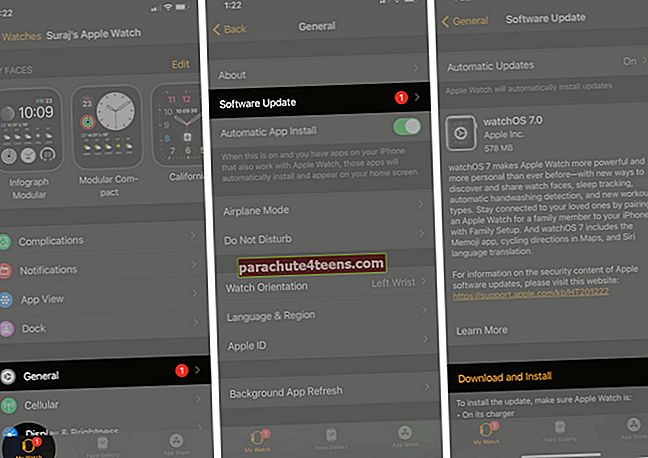
Sau đó, bạn cũng nên cập nhật iPhone. Điều này sẽ đảm bảo rằng cả hai thiết bị đều chạy hệ điều hành mới nhất và hoạt động chính xác song song.
10. Đặt lại dữ liệu hiệu chuẩn thể dục
- Mở Đồng hồ đeo tay ứng dụng trên iPhone và từ Đồng hồ của tôi tab, chạm vào Riêng tư.
- Gõ vào Cài lạiDữ liệu hiệu chuẩn về thể chất.
- Gõ vào Đặt lại dữ liệu hiệu chuẩn về thể chất xác nhận.
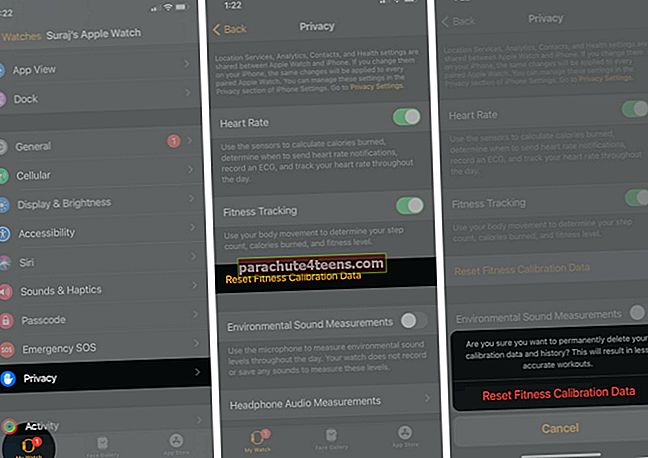
Cửa sổ bật lên ở bước 3 cho thấy rằng nó sẽ dẫn đến việc tập luyện kém chính xác hơn. Nhưng vì mọi thứ không suôn sẻ ngay từ đầu, nên đây là cơ hội đáng để bạn thử.
Một điều nữa mà Apple khuyến nghị là hiệu chỉnh Đồng hồ của bạn.
11. Hủy ghép nối và ghép nối lại Apple Watch của bạn
Nếu không có giải pháp nào được đề cập ở trên hoạt động, thì đã đến lúc phải hủy ghép nối đồng hồ và sau đó sửa chữa nó (đảm bảo sử dụng phương pháp liên quan đến việc sử dụng ứng dụng Đồng hồ). Thao tác này sẽ xóa mọi thứ khỏi Apple Watch. Nó cũng sẽ tạo một bản sao lưu mà bạn có thể khôi phục trong khi ghép nối thiết bị.
12. Liên hệ với bộ phận Hỗ trợ của Apple
Cuối cùng, khi không có gì hoạt động, đã đến lúc liên hệ với Bộ phận hỗ trợ của Apple và kiểm tra đồng hồ. Nếu thiết bị bị rơi, mọi thứ có thể không giống với các cảm biến của nó. Vì vậy, điều quan trọng là phải kiểm tra nó bởi một trung tâm dịch vụ được ủy quyền.
Đang ký tắt
Apple Watch là một phần cứng tuyệt vời với phần mềm tiên tiến. Khi nó hoạt động, đó là một sự quyến rũ. Nhưng giống như tất cả các thiết bị điện tử, đôi khi, nó có thể ngẫu nhiên gặp phải những vấn đề kỳ lạ và hạn chế trải nghiệm.
Tôi hy vọng một trong những giải pháp ở đây hiệu quả với bạn. Hãy chia sẻ cái nào trong phần bình luận bên dưới. Nếu bạn có thêm bất kỳ thủ thuật nào, hãy chia sẻ điều đó.
Tiếp theo, hãy đảm bảo kiểm tra một số nội dung liên quan đến Apple Watch tuyệt vời khác.
- Dây đeo tốt nhất cho Apple Watch Series 5 và Series 6
- Apple Watch không nhận được thông báo? Dưới đây là 9 cách để khắc phục nó
- Cách sử dụng khóa nước để đẩy nước ra khỏi Apple Watch
- Apple Watch không sạc? Đây là 4 giải pháp để khắc phục nó